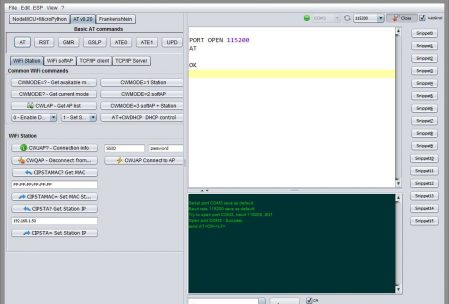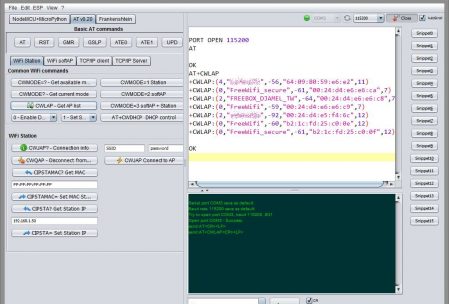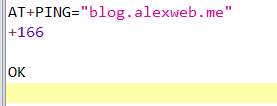Utiliser l’ESP8266 encore plus facilement en USB
Dans un article précédant, j’expliquais comment programmer un module wifi ESP8266 (ESP-01) à l’aide d’un module FT232RL.
Mais l’utilisation de ce module n’est pas pratique, bien souvent pour que l’ESP8266 soit stable, il faut une alimentation 3,3V externe, et il faut utiliser un breadboard.
J’ai récemment reçu un adaptateur USB pour module ESP8266 qui est fait pour brancher directement le module ESP8266 via un port femelle 2*4 broches. Il est équippé d’un régulateur 3.3V interne pour alimenter l’ESP de manière stable !
Attention de bien respecter le sens de branchement du module Wifi, indiqué par la flêche blanche visible sur la troisième photo.
Au départ je m’étais trompé de sens, ce qui aurait pu détruire le module Wifi… Mais ça n’est pas arrivé 🙂
Si l’adaptateur n’est pas reconnu par Windows, vous aurez besoin du driver CH340 (disponible ici pour Win 7).
Une fois reconnu, et installé, l’adaptateur rajoute un port série (COM3 par exemple) qui sera disponible dans les logiciels de programmation Arduio et autres.
Pour fait un test ici, j’utilise ESPlorer, qui environnement de développement spécialement destiné à l’ESP8266.
J’utilise ici une version basique de l’ESP8266, avec son firmware d’origine.
Ce firmware est conçu pour répondre aux commande AT (voir la documentation en ligne).
Tout d’abord dans ESplorer, il faut ouvrir le bon port de communication et la bonne vitesse, qui est en général ou 9600 bauds, ou 115200 bauds, selon la version de l’ESP.
Une fois connecté (open), la commande AT+CWLAP montre la liste des points d’accès WiFi que le module a trouvé. (List Access Point)
Je suis toujours impressionné par la qualité de réception du signal WiFi sans antenne externe !
Notez qu’on trouve tout un ensemble de boutons sur le côté gauche pour envoyer les commandes, mais la zone en bas de l’application permet de saisir manuellement.
Essayons un test de connexion; pour cela, il faut utiliser la commande AT+CWJAP (Join Access Point)
>> AT+CWJAP=”tarkwifi”,”****password****”
<< OK
L’ESP m’a répondu “OK” donc j’imagine que ça a marché ^^
Essayons si ça a vraiment marché, en faisant un ping sur un site au hasard…
L’ESP m’a répondu +166, soit un ping de 166 millisecondes ! Preuve qu’il est bien connecté.
Je vais arrêter mes tests ici, mais ESplorer permet de faire beaucoup plus de choses que ça. Comme par exemple flasher un firmware différent comme NodeMCU.
Le but était de montrer comme cet adaptateur USB pour module ESP8266 fonctionne bien et le plus simplement du monde, alors je ne peux que vous le recommander !